Página inicial > Solução de problemas > Indicações LED de erro e manutenção
Indicações LED de erro e manutenção
Tal como com qualquer equipamento de escritório sofisticado, podem ocorrer erros e pode ser necessário substituir consumíveis. Se isto ocorrer, o equipamento identifica o erro ou a manutenção de rotina necessária e o Status Monitor indica a mensagem adequada. As indicações de erro e de manutenção mais comuns encontram-se na tabela.
Siga as instruções da coluna Ações para resolver os problemas.
| Indicação por LED | Status Monitor | Causa | Ação |
|---|
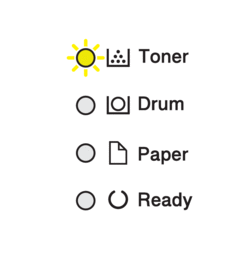 | Erro de cartucho | O cartucho de toner não está corretamente instalado. | Retire o conjunto de cartucho de toner e unidade do tambor do equipamento. Retire o cartucho de toner e volte a colocá-lo na unidade do tambor. Reinstale o conjunto de cartucho de toner e unidade do tambor no equipamento. Se o problema persistir, contacte o Serviço de Apoio ao Cliente da Brother ou o seu Revendedor Brother local. |
| Sem toner | O cartucho de toner ou o conjunto de cartucho de toner e unidade do tambor não estão instalados corretamente. | Retire o conjunto de cartucho de toner e unidade do tambor. Retire o cartucho de toner da unidade do tambor e reinstale o cartucho de toner na unidade do tambor. Reinstale o conjunto de cartucho de toner e unidade do tambor no equipamento. Se o problema persistir, substitua o cartucho de toner por um novo.
|
| Toner errado | O cartucho de toner instalado não é o correto para o equipamento. | Retire o cartucho de toner da unidade do tambor e instale um cartucho de toner com código do consumível correto. |
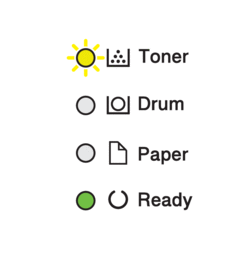 | Toner baixo | Se o Status Monitor indicar Toner baixo, ainda pode imprimir, mas o equipamento está a indicar que o cartucho de toner está no fim da vida útil. | Encomende já um novo cartucho de toner para ter um cartucho de toner de substituição quando o Status Monitor indicar Substituir Toner. |
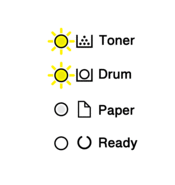 | Sem unidade do tambor | A unidade do tambor não está instalada corretamente. | Reinstale o conjunto de cartucho de toner e unidade do tambor.
|
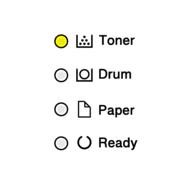 | Substituir Toner | O cartucho de toner acabou. | Substitua o cartucho de toner por um novo.
|
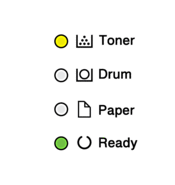 | Substituir Toner (Modo Continuar) |
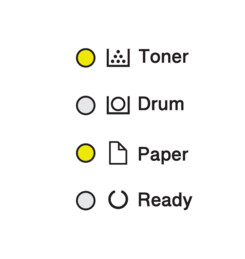 | Fim do toner (Modo Continuar) | Está na altura de substituir o cartucho de toner. | Substitua o cartucho de toner por um novo.
|
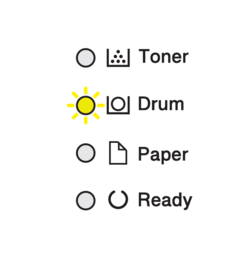 | Tambor! | É necessário limpar o fio da coroa da unidade do tambor. | Limpe o fio da coroa da unidade do tambor.
Se o problema persistir, substitua a unidade do tambor por uma nova. |
| A unidade do tambor ou o conjunto de cartucho de toner e unidade do tambor não estão instalados corretamente. | Retire o conjunto de cartucho de toner e unidade do tambor. Retire o cartucho de toner da unidade do tambor e reinstale o cartucho de toner na unidade do tambor. Reinstale o conjunto de unidade do tambor e cartucho de toner no equipamento. Se o problema persistir, substitua a unidade do tambor por uma nova. |
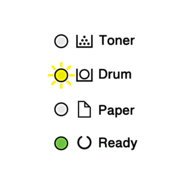 | Fim tambor breve | A vida útil da unidade do tambor aproxima-se do fim. | Encomende uma nova unidade do tambor antes que o equipamento apresente a indicação Substituir tambor. |
|
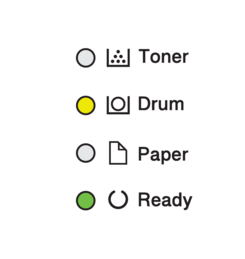 | Subst. Tambor | É chegada a altura de substituir a unidade do tambor. | Substitua a unidade do tambor por uma nova.
|
| Se esta mensagem aparecer após a substituição da unidade do tambor, o contador da unidade do tambor não foi reposto. | Reponha o contador da unidade do tambor.
|
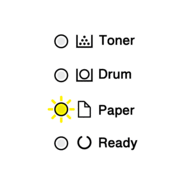 | Tampa Aberta | A tampa frontal não está completamente fechada. | Abra e feche a tampa dianteira do equipamento com firmeza. |
| A tampa do fusor não está completamente fechada ou já existia papel encravado na parte posterior do equipamento quando o ligou. |
|
| Duplex desativ. | A tampa traseira do equipamento não está bem fechada. | Feche a tampa traseira do equipamento e pressione-a até que fique bloqueada e fechada. |
| A gaveta de 2 lados não está totalmente instalada. | Instale a gaveta de 2 lados com firmeza no equipamento. |
| Encrav. ld.duplo | O papel está encravado debaixo da gaveta de 2 lados ou da unidade de fusão. | Resolva o encravamento na gaveta de 2 lados ou na unidade de fusão. |
| Encr. Interno | O papel está encravado no interior do equipamento. | Abra a tampa dianteira, retire o tambor e o toner e resolva o encravamento de papel. |
| Encr. Post. | O papel está encravado na parte posterior do equipamento. | Abra a tampa do fusor e remova o papel encravado. Feche a tampa do fusor. |
| Papel encr. Gav1 | O papel está encravado na gaveta do papel. | Puxe a gaveta do papel totalmente para fora e retire todo o papel encravado. |
| Memória Cheia | A memória do equipamento está cheia. | Reduza a resolução de impressão. |
| Erro tam. DX | O tamanho de papel especificado no controlador da impressora não é adequado para impressão nos 2 lados automática. | Coloque papel do tamanho correto na gaveta e configure a gaveta com esse tamanho de papel. O tamanho de papel adequado para a impressão nos 2 lados automática é A4. |
| O papel que está na gaveta não tem o tamanho correto e não é o adequado para impressão nos 2 lados automática. |
| Erro Tamanho | O papel existente na gaveta não tem o tamanho correto. | Coloque papel do tamanho correto na gaveta e defina o tamanho do papel para a gaveta. Prima Go (Ir). |
| A gaveta de papel selecionada não suporta o tamanho de papel especificado no controlador da impressora. | Altere a definição do controlador da impressora ou a definição da gaveta do equipamento para que o tamanho do papel selecionado no controlador da impressora corresponda ao tamanho do papel carregado na gaveta selecionada. |
| Erro Tamanho | A gaveta de papel selecionada não suporta o tamanho de papel especificado no controlador da impressora. | Altere a definição do controlador da impressora ou a definição da gaveta do equipamento para que o tamanho do papel selecionado no controlador da impressora corresponda ao tamanho do papel carregado na gaveta selecionada. |
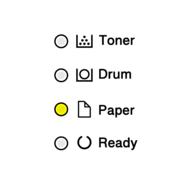 | Aliment. Manual | Selecionou Manual como fonte de papel no controlador da impressora, mas não havia papel na ranhura de alimentação manual. | Coloque papel na ranhura de alimentação manual. |
| Sem papel T1 | O equipamento não tem papel ou o papel não foi corretamente colocado nas gavetas do papel. |
|
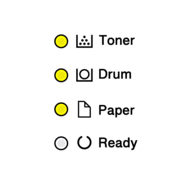 | Não é possível imprimir | Ocorreu um problema mecânico no equipamento. | Mantenha |
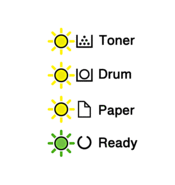 | Autodiagnóstico | A unidade de fusão não funciona corretamente. | Mantenha |
| A unidade do fusor está muito quente. |
| Não é possível imprimir | Ocorreu um problema mecânico no equipamento. |
|





